 Как-то постепенно отходят лазерные диски. Все реже и реже мы используем привод компакт-дисков, куда чаще прибегая к услугам флешек и карт памяти. В этом есть смысл: карты памяти меньше в размере, больше в объеме, скорость передачи данных на них выше, они надежнее и позволяют перезаписывать данные множество раз. Цена? Да, они пока дороже, но их стоимость постоянно снижается, а объемы памяти растут. Как-то постепенно отходят лазерные диски. Все реже и реже мы используем привод компакт-дисков, куда чаще прибегая к услугам флешек и карт памяти. В этом есть смысл: карты памяти меньше в размере, больше в объеме, скорость передачи данных на них выше, они надежнее и позволяют перезаписывать данные множество раз. Цена? Да, они пока дороже, но их стоимость постоянно снижается, а объемы памяти растут.
В связи со всем вышеперечисленным возникает вопрос: как установить операционную систему не с традиционного компакт-диска, а с флешки или карты памяти? Оказывается, создать загрузочную флешку очень просто, и далее речь пойдет именно об этом.
Нам потребуется образ установочного диска операционной системы, программа UltraISO, которую можно скачать со страницы загрузки официального сайта программы и флешка или карта памяти, минимальным объемом 4Gb. После того, как программа будет установлена и запущена, мы подключаем флешку или карту памяти к компьютеру.
Теперь нам нужно открыть образ загрузочного диска. Для этого в программе UltraISO переходим в меню «Файл» и выбираем пункт «Открыть». Находим файл образа установочного диска и открываем его.
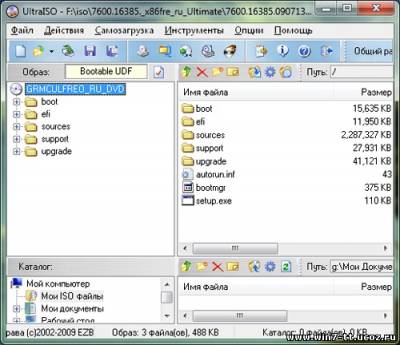
Осталось записать его на флешку, идем по пути «Самозагрузка» -> «Запись образа Жесткого диска…» и в открывшемся окне нажимаем кнопку «Форматировать». Выбираем файловую систему NTFS, ставим галочку «Быстрое» и нажимаем кнопку «Начать». 
Внимательно читаем все предупреждения (и ежу понятно, что форматирование уничтожит все данные) и возвращаемся в исходное окно. Здесь мы нажимаем кнопку «Записать». Осталось дождаться окончания процесса записи.
Для установки системы с подготовленной флешки, не забываем изменить в BIOS`е параметр «First Boot Device».
|